Fungsi 15 Perintah pada SCONFIG pada Windows Server 2012
Pada Windows Server 2012 itu terdapat perintah "SCONFIG" atau singkatan dari SERVER CONFIGURATION . Nah perintah itu ada 15 bentuk perintah.
Dan disini saya akan menjelaskan satu per satu fungsi dari ke 15 perintah ini :
Oke langsung saja :.....
Ini adalah model tampilan dari "SCONFIG" .
1. Domain atau Workgroup
Fungsi dari perintah ini adalah jika kita ingin masuk ke domain atau workgroup yang sudah terdaftar sebelumnya ,cara masuknya dengan mngetik nama domain yang telah dibuat . Tetapi sebelumnya piloh option "1" setelah itu pilih "D" karena kita akan masuk ke domain selanjutnya isi nam domain ,
Sebagai contoh saya akan mendaftarkan domain "samsinar.net" tuliskan juga authorized domain\user contohnya "domainsamsinar"setelah itu tekan "enter" .
Maka akan munculperingatan gambar seperti dibawah ini :
Peringatan ini berarti domain yang kita buat tadi belum terdaftar , Jadi harus didaftarkan terlebih dahulu .
2. Computer Name
Perintah ini berfungsi untuk mengubah nama komuter kita , seperti gambar diatas name komputer awalnya adalah "WIN-AOUBEEL5V7E" , tetapi dengan memilih option "2" setelah itu ketik nama komputer akan akan diubah setelah itu tekan "enter" . Seperti contoh , saya mengubahnya dengan menggunkan nama "SAMSINAR" .
Maka hasilnya akan seperti gambar diatas :
3. Add Local Administrator
Fungsi dari perintah ini adalah untuk menambahkan user baru yang bisa mengakses server .
Caranya ketik option"3" lalu ketik nama user baru setelah itu tekan "enter" . Kemudian masukkan password ,masukkan pssword kombinasi antara angka , huruf besar dan kecil serta simbol .
4. Configure Remote Mangement
Pada gambar diatas management remote masih mati atau "disable" untuk itu kita akan mengaktifkanya .
Fungsi dari perintah ini adalah untuk mengaktifkan atau menonaktifkan management remote .
Perintah ini dapat dilakukan dengan cara pilih option "4" lalu pilih lagi option nomor "1" untuk mengaktifkan manegement remote , setelah muncul peringatan bahwa manegement remote sudah aktif kita bisa langsung klik "ok" .
Maka managemnt remote akan "enable" atau aktif seperti gambar diatas .
5. Windows Update Setting
Fungsi dari perintah ini adalah untuk mengatur windows akan melakukan update manual atau otomatis . Seperti pada kotak yang berwarna kuning windows melakukan update masih dengan mode manual dan disini saya akan mencoba untuk mengubahnya menjadi otomatis dengan menggunakan perintah : pilih option "5" Kemudian pilih mode otomatis dengan memilih option "A" kemuadian tekan enter .
Setelah melakukan perintah diatas , maka akan muncul kotak peringatan seperti gambar diatas , yang berarti bahwa windows akan melakukan update secara otomatis , klik "ok" pada kotak peringatan tersebut .
6. Download and Install Update
Fungsi dari perintah ini adalah untuk mempermdah kita pada saat ingin mendownload atau mengupdate dari pihak micorosoftnya langsung . Perintah ini dapat dilakukan dengan cara pilih option "6" kemudian tekan enter .
Setelah melakukan perintah diatas , maka akan muncul window baru . Disini kita diberikan pilihan antara all update atau recommended updates . Disini saya mengambil contoh All update , maka optian yang dipih adalah "A" maka windows akan secara otomatis mencari semua yang sedang diupdate .
7. Remote Dekstop
Perntah ini berfungsi untuk memberikan izin kepada server untuk bisa meremote dekstop . Dan pada gambar diatas dekstop masih dalam keadaan "disable" untuk itu kita akan mengubah nya menjadi enable dengan cara pilih option "7" untuk mengaktifkan atau enable pilih option "E" yang berarti enable , setelah itu tekan enter , setelah itu pilih option "1" dan akan muncul kotak peringatan seperti gambar diatas , lalu klik "ok" .
Setelah melakukan perintah diatas maka dekstop akan aktif atau enable <more secure clients only> seperti gambar diatas . Status enable <more secure clients only> memiliki arti yaitu , client yang ingin meremote dekstop itu hanya dengan "Network Level Authentication" maka dengan mode ini kita akan sangat aman dalam meremote dekstop .
Settingan yang selanjutnya adalah option yang ke "2" yaitu "Allow clients running any version of Remote Dekstop <less seruce> , setelah itu akan muncul kotak peringatan dan klik "ok" .
Setelah melakukan perintah diatas maka dekstop akan enable dengan status enable <all clients> . Status "enable <all clients> intu berarti semua client bisa meremote dekstop dengan versi berapapun , jadi mode ini keamanannya kurang .
8. Network Setting
Fungsi dari perintah ini adalah untuk mengatur konfigurasi yang berhubungan dengan jaringan misalnya mengatur IP , Subnet maks dan DNS .
Cara melakukan perintah ini adalah dengan cara pilih option "8" dan pilih juga nomor indexnya contoh nomor index "10" dan tekan enter .
Maka akan muncul 4 pilih seperti gamabar dibawah ini :
Untuk settingan yang pertama adalah pilih option "1" untuk setting network adapter address , kita akan diberikan pilih DHCP atau STATIC , contohnya disini saya memilih kode "D" atau DHCP lalu tekan enter .
Settingan yang kedua adalah pilih option "2" yaitu setting DNS server , kemudian ketik DNSnya disini saya menggunakan DNS= 8.8.8.8 kemudian tekan enter , seperti gambar dibawah ini .
Setelah melakukan perintah diatas , maka DNS akan terdaftar seperti gambar dibawah ini :
Settingan yang ketiga adalah ontion "3" yaitu Clear DNS Server , setelah itu akan muncul kotak peringatan kemudian klik "ok" (seperti gambar dibawah ini) .
Maka Settingan DNS akan hilang secara otomatis (seperti gambar dibawah ini) .
9. Date and Time
fungsi dari perintah ini adalah untuk mengatur waktu dan hari . Dengan cara pilih option "9" dan atur waktu dan harinya .
10. Help Improve the product with CEIP
Fungsi dari perintah ini adalah untuk bergabung dengan customer Experience Improvement Program yang maksudnya maka akan datang collect dari microsoftnya .
11. Windows Activation
Fungsi dari perintah ini untuk mempurmudah kita mendapat info langsung dari lisence atau untuk mengaktivasi windows . Misalnya kita pilih option "1" untuk melihat info lisence , maka akan keluar window yang berisi inf seperti pada gambar diatas .
12. Log Off User
Fungsi dari perintah ini adalah untuk keluar dari user yang sedang kita gunakan , perintah ini bisa juga digunakan untuk mengganti user . perintah ini dapat dilakukan dengan cara pilih option "12" laku klik "yes" pada kotak peringatan .
Setelah melakukan perintah diatas maka user yang kita gunakan akan keluar (seperti gambar diatas) .
13. Restart Server
Perintah ini berfungsi untuk memulai ulang atau menrestart servernya . Perintah ini bisa dilakukan dengan cara pilih option "13" kemudian ada kotak peringatan , jika kita ingin merestart server yang kita gunakan kita bisa klik "yes" , maka sever akan terestart .
14. Shutdown Server
Perintah ini berfungsi untuk menshutdown servernya . Dengan cara pilih option "14" kemudian ada kotak peringantan , jika kita ingin menshutdown servernya kita bisa langsung klik "yes" .
15 . Exit to Command Line
Perintah ini berfungsi untuk keluar dari mode "sconfig" ke command line biasa (seperti gambar diatas) .
Sekian dulu postingan dari saya kali ini ...
Semoga Bermanfaat yaaaaa....



















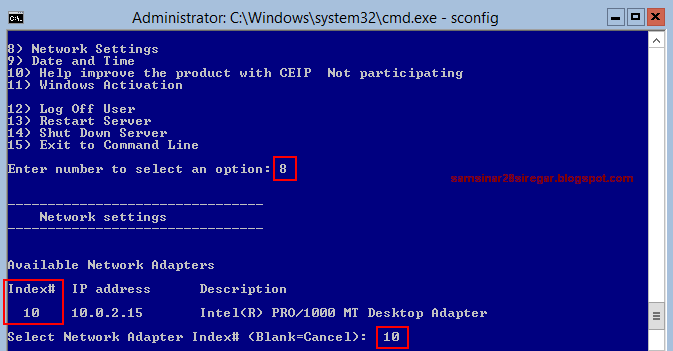











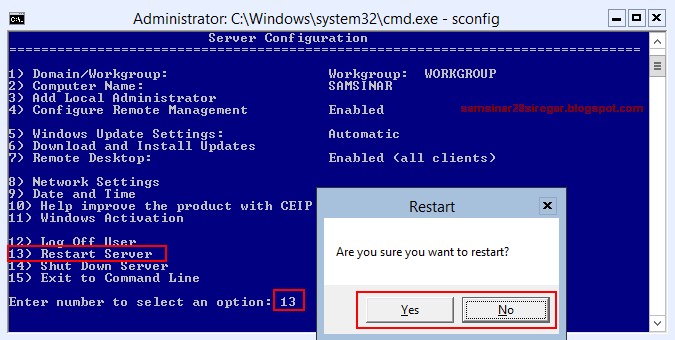










0 komentar:
Posting Komentar